ブログは、単なる趣味としてもおすすめですが、インターネットを使った副業を考えている人で、何から手をつけていいのかわからない人にもおすすめです。
特に、副業でブログを始めたいという人は、ブログを開設して運用していくノウハウを身に付けることで、これまで見えなかった色々なビジネスが身近に感じられるようになり、ネットでのビジネスの活動の幅がぐんと広がるいう点でおすすめです。
ここでは、今や殆どの人が使っているWordPressでブログを始める手順を解説しています。
WordPressでブログを始める手順
ブログを始める方法には、
- 自分でドメインとサーバー、WordPress(ホームページ作成ツール)を準備して始める方法と
- 無料ブログを使って始める方法
の2通りがあります。
ブログが書ければそれでいいという場合は無料ブログを使って始めても構いませんが、将来は、ブログで収益化を図っていきたい、インターネットでの副業やビジネスも視野に入れたい、と考えている場合は、①のWordPressでブログを始める方が断然おすすめです。
何故なら業者が用意する無料ブログは様々な制約がある上、収益化が難しいためです。
そこで、ここでは、①の、自分でドメインとサーバー環境、WordPressを準備してブログを始める手順を解説していきます。
その方法は、手順としては、
- レンタルサーバーの契約をして
- WordPress(ホームページ作成ツール)の初期設定をする
だけです。
ドメインとサーバーを契約して、それらを関連付けし、WordPressをインストールしてブログを始めるのは、ひと昔前までは少し手続きが面倒でした。
しかし、今は、レンタルサーバーの契約時に流れに沿って情報を入力していくだけで自動的に準備されるサービスがあります。
今回はその手順を下で解説します。
尚、それでも自分ひとりでやるのは不安、もっと簡単にブログを始められる方法はないものか、という人のために最後にもっと簡単にブログを開設する方法を紹介しています。
是非、その方法にも目を通してみて下さい。
WordPressでブログをはじめる場合に必要なもの
まず、ブログを始めるには、独自のドメインとレンタルサーバーのほか、ブログを書くツール「WordPress」が必要になります。
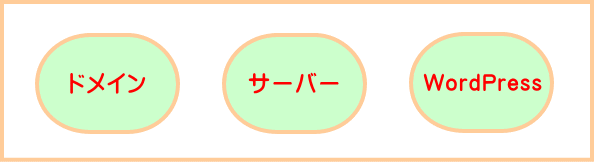
それぞれどういうものか解説していきます。
ドメインとは?
ドメインとは、このサイトで言えば「tukaeru.net」のことでサイトの住所のようなものです。
レンタルサーバー業者から割り当てられたドメインではなく、自分自身で購入したオリジナルドメインが独自ドメインです。
ドメインの取得は早い者勝ち。
他に使っている人がいなければ希望の名前をドメインとして使うことができます。
ちなみに、レンタルサーバー業者や無料ブログなどで割り当てられるURLは、サービスを提供する業者のドメインを基本に、サブドメインかディレクトリが割り当てられます。
- サブドメイン型:(例:はてなブログ:〇〇〇.hatenablog.com)
- ディレクトリ型:(例:ライブドアブログ:blog.livedoor.jp/〇〇〇/)
〇〇〇のところに、あなた特有の名前(英字)が入ります。
このように、hatenablog.comやblog.livedoor.jpは自分だけのドメインではないため、無料ブログは必然的に独自ドメインではなくなります。
ドメインの取り方は後に説明します。
サーバーとは?
サーバーとは、記事や画像、ブログを管理するプログラムなどを保存するスペースのことです。
レンタルサーバー会社からスペースを間借りする形になります。
次に説明するWordPressもこのサーバーに保存され、動作します。
サーバーは様々な業者が貸し出していますが、性能はどこも同じではありません。一般的には料金が高くなるほど高性能のサーバーということになります。
性能の悪いサーバーを借りるとブログを表示する速度が遅くなったり、ブログ記事を書く時も時間がかかります(記事を書く場合もサーバーとやり取りしながらになるため)。
WordPressとは?
ドメインとサーバーを用意しただけでは、URLとスペースを準備したに過ぎず、ブログ記事を書いたり公開したりすることはできません。
別途ブログを書いたり公開したりできるツールを用意する必要があります。
そのツールが、WordPress(ワードプレス)です。
WordPressは、簡単にブログやサイトを構築できる無料のソフトウェアで、今後はネット上でブログを書いたり、ホームページを作成する際は避けて通れないものです。
WordPressは、ブログを書く前にレンタルしたサーバーにインストールして初期設定を済ませておく必要があります。
そして、WordPressにログインすると下のような画面が表示されますので①に記事を書き、②の公開ボタンを押せば、自動的に、当サイトのようなサイトができます。
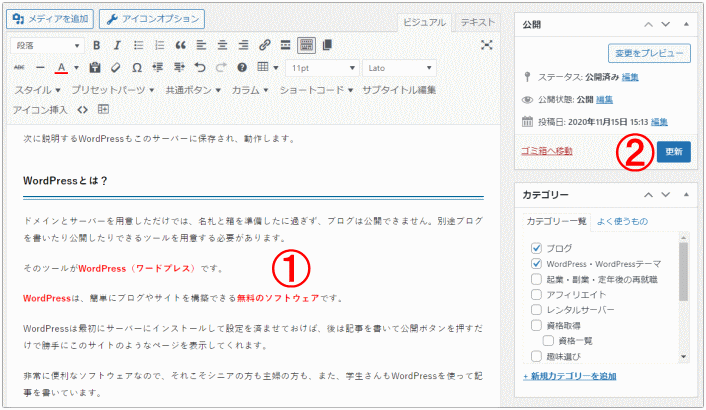
非常に便利なソフトウェアなので殆どの人がWordPressを使ってサイトを公開しています。それこそシニアの方も主婦の方も、また、学生さんもWordPressを使っています。
WordPressとWordPressテーマの詳細は下のリンク先で詳しく解説しています。
WordPressでブログを開設するまでにかかる時間と費用
あと、実際にWordPressを使ってブログを開設する場合に気になるのが、ブログの開設までにかかる時間と費用だと思います。
時間と費用はおよそ以下の通りです。
WordPressでブログを開設するまでにかかる時間
ブログを開設するまでの時間は、初心者の方で半日といったところです。
勿論、集中してやる必要があります。
しかし、現在は、これらの手続きを簡単に済ませるサービスもあり、それを利用すれば初心者の方でも3時間とかからずブログを開設することができます。
その手続きは下の「WordPressでブログを始める手順」で詳しく解説しています。
WordPressでブログを開設するまでにかかる費用
そして、WordPressでブログを開設・運営する場合にかかる費用は、
- ドメイン代
- サーバーレンタル代
の2つです。WordPressは無料です。
料金は、ドメイン代とサーバーレンタル料を合わせて月額300円~1,500円程度が目安です。
ドメイン代は、年額でおよそ1,000円程度。
レンタルサーバーは、月額数百円の格安サーバーから月額1,000円前後の高機能サーバーがあります。サーバーによっては最初の契約時に初期費用が別途2,000円前後かかるものもあります。
これに、人によっては有料のWordPressテーマ(任意)を購入する人もいます。
WordPressテーマとは、WordPressで作ったブログのデザインや構造を司るテンプレートのようなものです。無料のものと有料のものがあります。
みんな同じWordPressでブログを書いているのに、サイトのデザインが違うのは、WordPressテーマが異なるためです。
ちなみにこのサイトはドメイン代とサーバーレンタル代(エックスサーバー)で月額1,200円ほど。それとは別に、WordPressテーマに有料のTHE THOR(初回のみ16,280円)というものを使っています。
費用の内訳は下の記事で詳しく解説していますので必要に応じて参考にして下さい。
それでは、実際にWordPressでブログを始める手順を解説していきます。
WordPressでブログを始める手順

本来、WordPressでブログを開設してブログを書く手順としては、
- サーバーをレンタルする
- ドメインを取得する
- サーバーとドメインを関連付ける
- SSL設定をする(セキュリティの強化設定)
- ブログソフト「WordPress」をサーバーにインストールする
- WordPressの初期設定をする
- ブログ記事を書く
- 任意:ブログのデザインソフト「WordPressテーマ」をインストールする
- 任意:プラグインをインストールする
という大きく9つのステップが必要になります。
このうち、⑧と⑨は必須ではありませんので、記事をいくつか書いたりして少し慣れた後にやっても(やらなくても)問題ありません。
実際は、①から⑦まででブログが公開できます。
しかし、このサイトでも使っているエックスサーバーをレンタルする場合は、実際にやることは非常に簡単です。
- エックスサーバーのクイックスタートを申し込む
- WordPressの初期設定をする
- ブログ記事を書く
の3ステップで①から⑦までが完了します。
この手続きだけ行えば、エックスサーバーがサーバーとドメインを用意し、サーバーとドメインを関連付けたり、SSL設定をしたり、WordPressをサーバーにインストールしたりといったことを全部自動的にやってくれます。
エックスサーバー以外のサーバーをレンタルする場合は、下の方の「WordPressでブログを始める本来の手順」を踏む必要がありますのでそちらを参照して下さい。
では、エックスサーバーのクイックスタートを使って申し込む手順を解説していきます。
エックスサーバーのクイックスタートを申し込む手順
エックスサーバーに申し込みます。
参考:エックスサーバー
エックスサーバーは、国内最速で安定性抜群のレンタルサーバーです。
このサイトもエックスサーバーをレンタルして運営しています。
管理パネルもすっきりして操作しやすく、サイトの転送設定やアクセス拒否設定、また、サイトのアクセス解析なども簡単にでき、運用しやすいというメリットがあります。
サポートにも定評があり、個人がブログやサイトを運営していく場合に最もおすすめのレンタルサーバーの一つです。
今は、ドメンも無料でプレゼントされますので別途ドメインを購入する必要がありません。
そして、エックスサーバーのWordPressクイックスタートサービスで申し込みをすると、
- サーバーをレンタルする
- ドメインを取得する
- サーバーとドメインを関連付ける
- SSL設定をする
- ブログソフト「WordPress」をサーバーにインストールする
- WordPressの初期設定をする
- ブログ記事を書く
という作業のうち、①から⑤までの作業をエックスサーバーが全て自動でやってくれます。
サーバーやドメインといったことがよく分からない初心者でも、レンタルサーバーの契約時に必要事項を入力していくだけで①から⑤までが自動的にできてしまいますので非常に簡単です。
あとは⑥のWordPressの初期設定をすればブログを開設できるようになり、ブログ記事を書けばブログを公開することができます。
エックスサーバーのWordPressクイックスタートを使った申し込み手順は下の記事で詳しく解説していますので、そちらを参照して頂ければと思います。
WordPressの初期設定を行う
エックスサーバーのWordPressクイックスタートで申し込みが終わったら、続けて⑥のWordPressの初期設定を行います。
エックスサーバーのWordPressクイックスタートで申し込むと、既にWordPressは、サーバーにインストールされています。
WordPressの初期設定では、開設するブログのプロフィール情報やブログの表示や運営に関する決まり事などを設定します。
その内容については、下の記事で詳しく解説していますの参考にして頂ければと思います。
以上で、WordPressでブログを始める手順は完了です。
WordPressでブログが書ける状態になっています。
ブログ記事を書く
以上で、ブログ記事を書ける状態になっていますので実際に記事を書きます。
WordPressにログインしてブログ記事を書く
まずは、エックスサーバーを契約する時に指定した「ユーザー名又はメールアドレス」と「パスワード」を入力してWordPressにログインします。
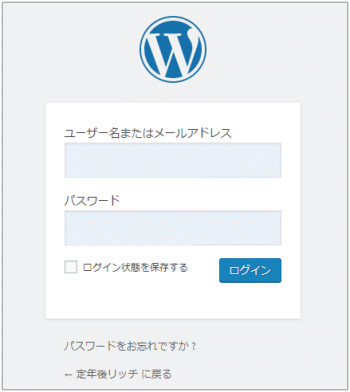
ログインしてWordPress管理画面のメニューで「投稿」をクリックして次に表示される画面で「新規追加」をクリックすると新しく記事を書く画面が表示されます。
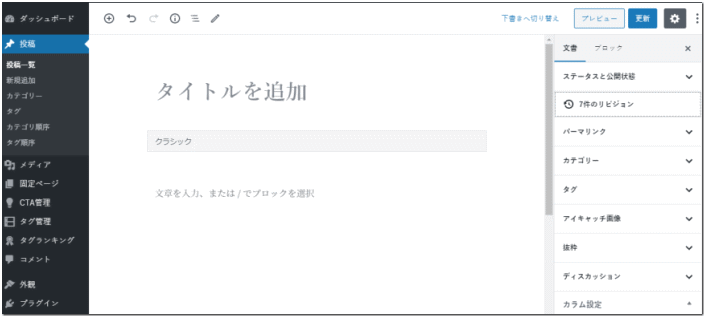
この画面でタイトルや見出し、記事を書いていくことになります。
途中でどういう風に表示されるか「プレビュー」で確認することもできますし、途中で一旦終了したい場合は、「下書き保存」することができます。
完成したら「公開」ボタンを押して、ネット上に公開することができます。
書いた記事は後に修正(リライト)することも可能です。
画像を挿入する
文章だけのブログはそっけないものです。
殆どのブログで人の目を引くアイキャッチ画像を表示したり、文章の中にイラストを挿入したりして読者を飽きさせない工夫をしています。
画像やイラストは、ブログに役立つ無料の素材集で紹介するサイトで無料で使うことができますので是非活用して下さい。
WordPressテーマを変更する
以上に加えて、ブログのデザインなどを自分の好みのデザインにしたり、機能を加えたい場合は、希望のWordPressテーマに変更したりプラグインをインストールすることになります。
これらは任意ですのでやらなくても問題ありませんが、関心がある人のために
- ブログのデザインソフト「WordPressテーマ」をインストールする手順と
- プラグインをインストールする手順
を以下に解説します。
ブログのデザインソフト「WordPressテーマ」をインストールする
WordPressテーマとは、ホームページの見た目のデザインやサイト全体の構成、表示される機能や使い勝手などを担うサイトのテンプレートのようなものです。
WordPressをインストールすると、デフォルトで一つのWordPressテーマ(無料)に結び付けられていますが、多くの人は自分の好みのWordPressテーマに変更します。
WordPressテーマで、デザインや関連記事・人気記事の表示ができる、できないなど使える機能が変わってきます。
下の記事では、このサイトでも利用している有料(16,300円ほど)のWordPressテーマ「THE THOR」をインストールする手順を解説しています。
このサイトでは、THE THORを使用しており、インストールした後にやるべき初期設定やカスタマイズの仕方なども記事にしていますので参考にできるかと思います。
実際に購入するのは後からでも構いませんし、勿論、購入する必要もありません。
いずれ、お気に入りのWordPressテーマを購入することになるかもしれませんので、どういったものか雰囲気だけでも確認して頂けたらと思います。
WordPressテーマは、THE THORだけではありません。ブログにおすすめのWordPressテーマは下の記事にまとめていますので参考にして頂ければと思います。
有料版と無料版を紹介していますが、いずれは有料版を購入することになると思うため、最初から有料版を購入することをおすすめします。
後に、これまで書いた記事や画像などを無料版から有料版に移行するとなると大変ですし、表示速度や使える機能が有料版の方が優れているためです。
プラグインをインストールする
プラグインとは、WordPressやWordPressテーマだけでは足らない機能を補足するプログラムのことです。
スマホのアプリのようなものです。
例えば、目次を表示したいとか、人気の記事を表示させたい、といった場合にWordPressテーマにその機能がなければプラグインをインストールすることで表示させることができます。
手順はいたって簡単。プラグインを選んでインストールし、有効化ボタンを押せば完了です。
プラグインがなくても問題なく動作はしますが、予めインストールしておくと便利なプラグイン(人によっては必須とも言えるプラグイン)がいくつかあります。
以上、エックスサーバーのクイックスタートを使って簡単にWordPressブログを始める手順を解説してきました。
エックスサーバーでブログを始める手順は簡単でしたが、本来は、WordPressでブログを始めるには以下の手順が必要になります。
参考までに読んでみて下さい。サーバーとドメインの知識が少し深まるかもしれません。
WordPressでブログを始める本来の手順
ここからの内容は、エックスサーバーのWordPressクイックスタートを使って申し込んだ場合は不要な手続きです。
その他のレンタルサーバーを申し込む場合、どういった作業が必要になるのか解説します。
時間があれば目を通しておくことをおすすめします。
- サーバーをレンタルする
- ドメインを取得する
- サーバーとドメインを関連付ける
- SSL設定をする
- ブログソフト「WordPress」をサーバーにインストールする
- WordPressの初期設定をする
- ブログ記事を書く
- ブログのデザインソフト「WordPressテーマ」をインストールする
- プラグインをインストールする
⑥以降は上で解説した通りとなりますので説明を割愛します。
①から⑤までを一つ一つ順を追って説明していきます。
①②③ドメインとサーバーを準備して2つを関連付ける
まずは、ドメインとサーバーを準備します。
ドメインとサーバーは異なる業者で別々に契約することもできますが、同じ業者で二つとも契約するといくつかの手間が省け、管理もしやすくなり何かと便利です。
そこで、ここでは、人気のレンタルサーバーであるエックスサーバーを例に、クイックスタートを使わずにドメインとサーバーを契約して両者を関連付ける方法を説明します。
手続きは下の記事でまとめていますので参照して下さい。
②SSL設定
SSLとは、インターネット上で通信データを暗号化して送受信する技術です。
セキュリティ対策としてGoogleが推奨しており、Googleのサイト評価の要素にも取り入れていることからSSL化するサイトが増えてきています。
SSL化されたサイトは、「http」の後に「s」が入り、「https」となります。
通常は、SSL化するオプションが無料で用意されており、サーバーをレンタルした後にSSL化設定お手続きをします。
エックスサーバーでサーバーをレンタルすると、1時間もかからず自動的にSSL化されますので特に手続きをする必要はありません。
勿論、無料です。
③ブログソフト「WordPress」をインストールする
ドメインとサーバーが用意できたら、ブログサイトを簡単に管理できる無料のソフト「WordPress」をインストールします。
WordPressが使えるレンタルサーバーでは、殆んどの場合、下図のように「WordPress簡単インストール」といったメニューが用意されています。
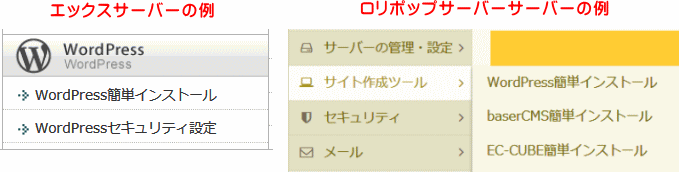
ここでは流れに沿って、エックスサーバーでWordPressをインストールする手順を解説します。
手続きは下の記事を参照して下さい。
WordPressのインストールが終わると、WordPressの管理画面へログインし、すぐに記事を書いたり細かい設定をしたりすることができるようになります。
⑥のWordPressの初期設定からは、エックスサーバーのクイックスタートで申し込んだ後に行う作業と同じですので上記を参照して下さい。
もっと簡単にブログを始める方法
自分でドメインとサーバーを用意し、WordPressでブログを始める手順を解説してきましたが、何となく理解できたものの、やはり実際に自分でやるとなると、ちゃんとできるかどうか不安、トラブルに遭遇したら解決できるかどうか不安、といった人も少なくないと思います。
そういう人のために、有料ですが「ブログを書ける環境を業者に作ってもらう方法」があります。
詳細は、下の記事でまとめていますので参考にして下さい。
WordPressでブログを始める手順のまとめ
自分でドメインとサーバーを用意し、WordPressでブログを始める手順を解説してきました。
独自ドメインでWordPressを使ってブログを始めるまでのステップには、
- サーバーをレンタルする
- ドメインを取得する
- サーバーとドメインを関連付ける
- SSL設定をする(セキュリティの強化)
- ブログソフト「WordPress」をサーバーにインストールする
- WordPressの初期設定をする
- ブログ記事を書く
- 任意:ブログのデザインソフト「WordPressテーマ」をインストールする
- 任意:プラグインをインストールする
という大きく9つの工程がありました。
そして、この工程のうち①から⑥までを完了すると、自分のドメインでWordPressでブログが開設でき、記事を書き始めることができるようになります。
⑧と⑨は任意ですが、デザインや機能などを、よりよく使いやすいブログにするために必要になる時がきっときます。
できれば、⑨まで一気に済ませるのがベストですが、後に取り掛かっても問題はありませんので、まずは①から⑥までを完了させましょう。
ここで紹介した、エックスサーバーのクイックスタートを使うと、レンタルサーバーの申し込みの手続きの中で面倒な①から⑤までの作業が完了してしまいます。
後は、WordPressの初期設定をしてブログを書き始めることができます。
これから、自分のオリジナルドメインでWordPressを使ってブログやサイトを運営していきたいと考えている方は、是非、トライしてみて下さい。
下の記事もあわせて読まれています。
